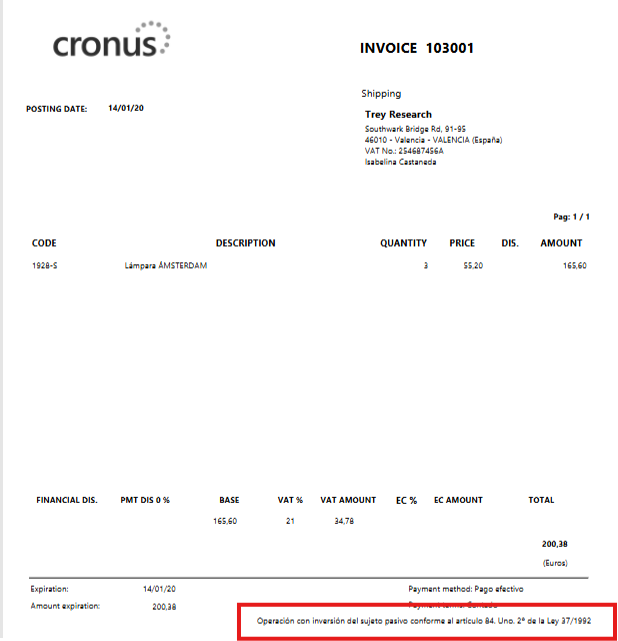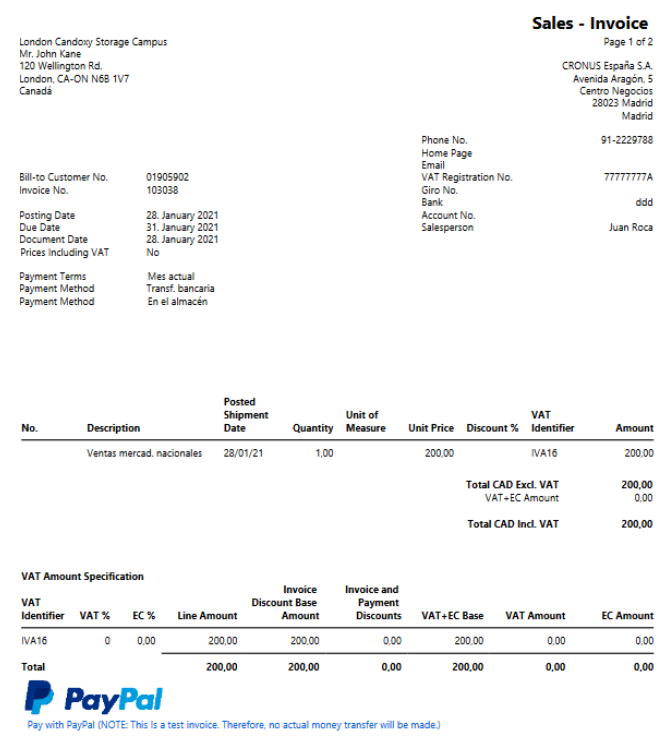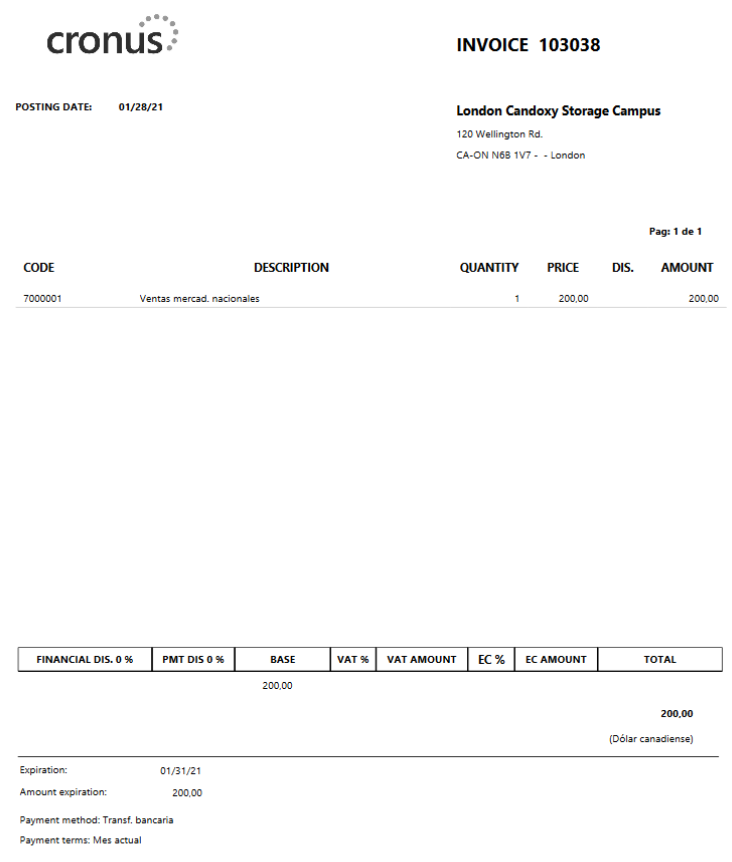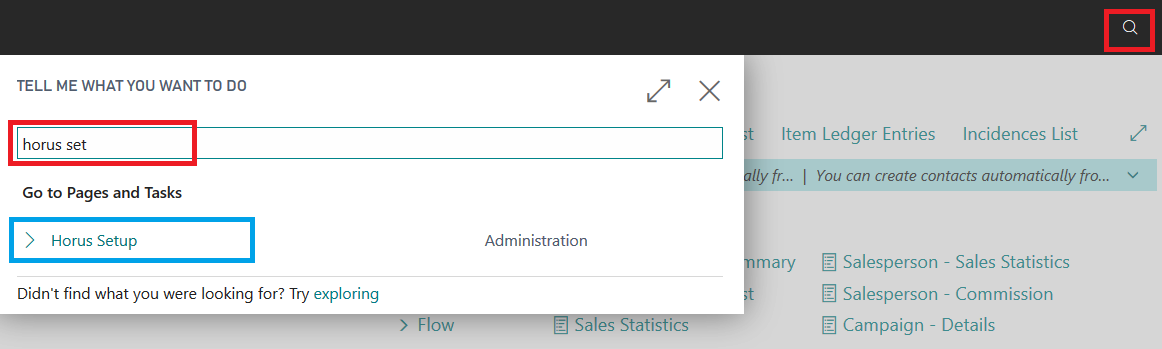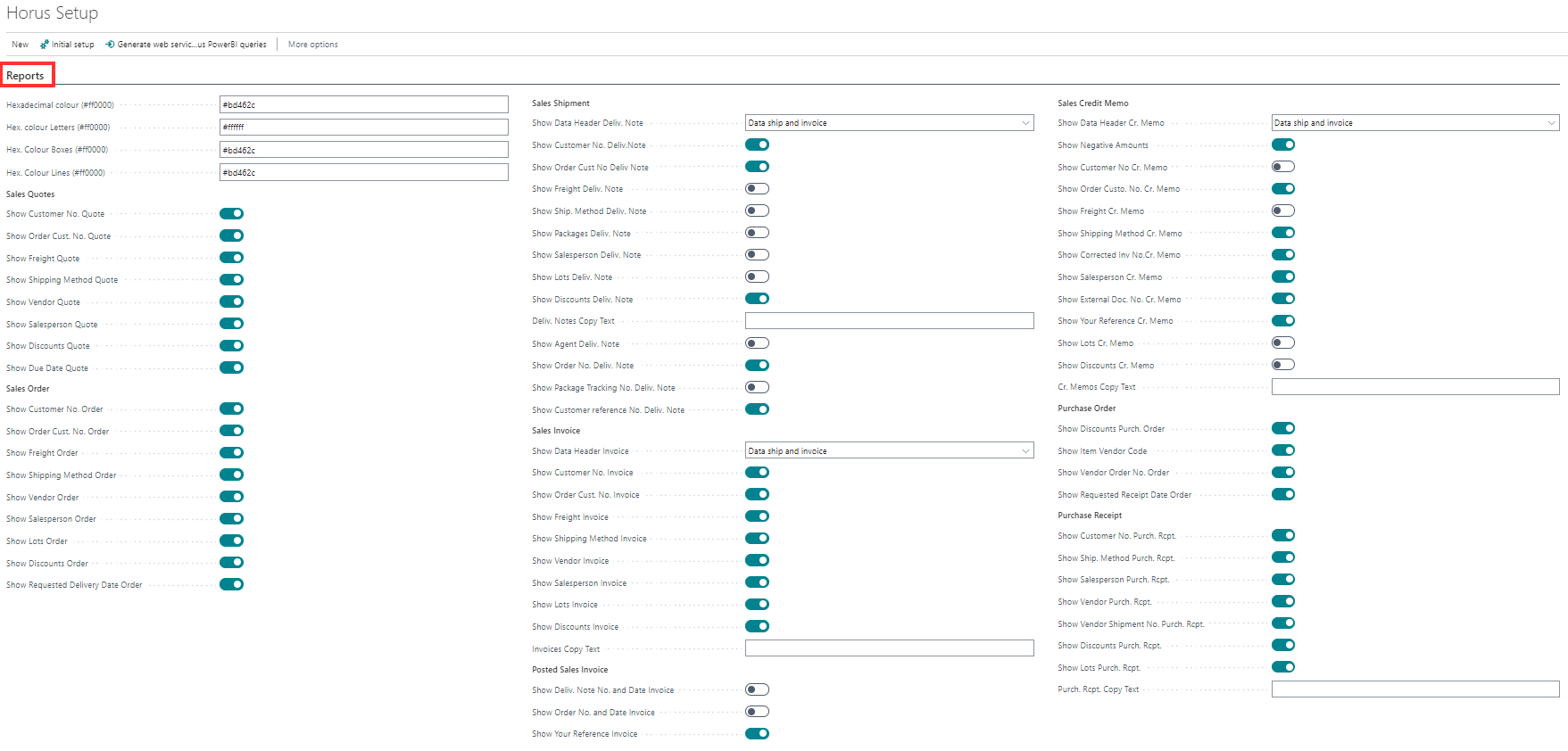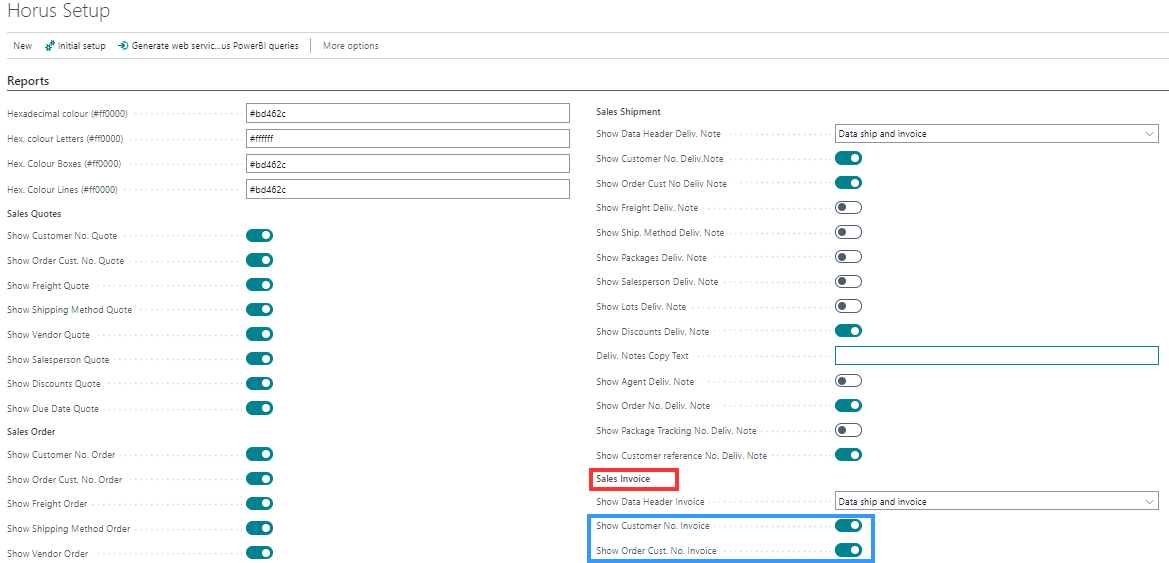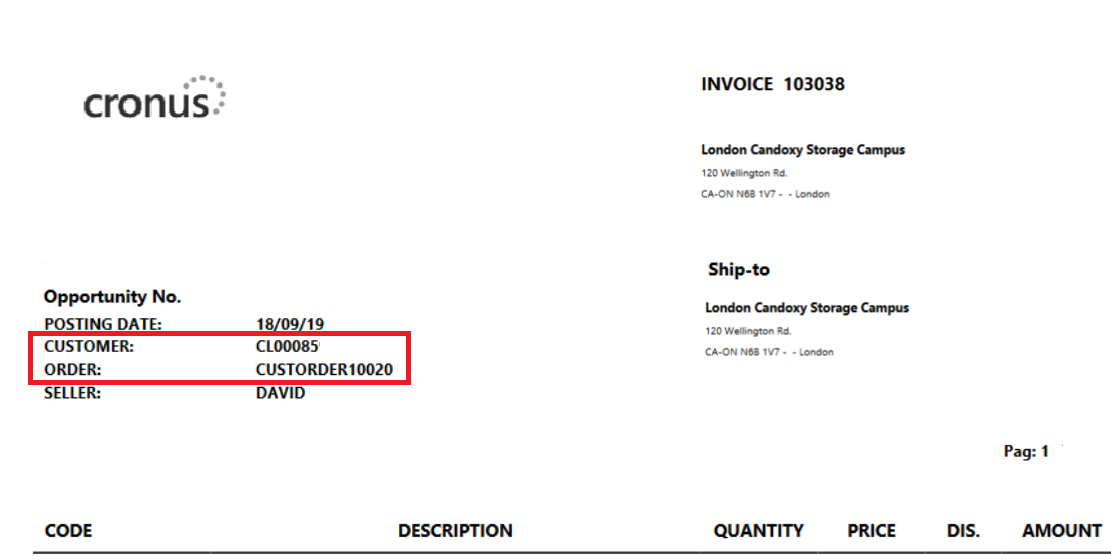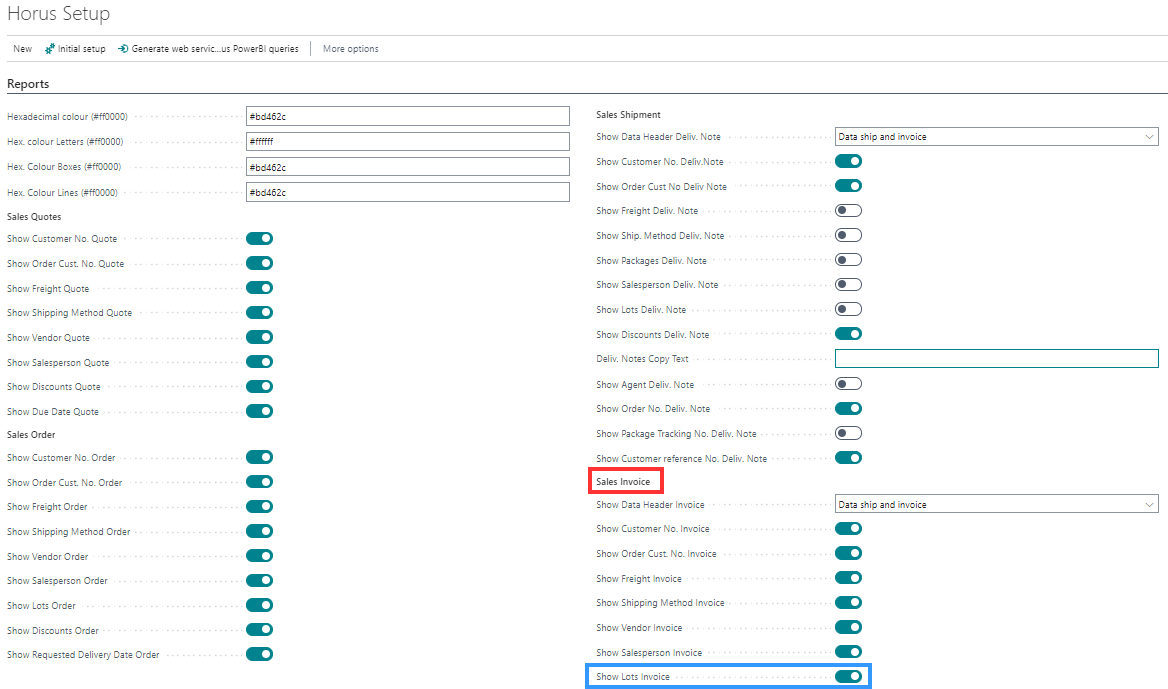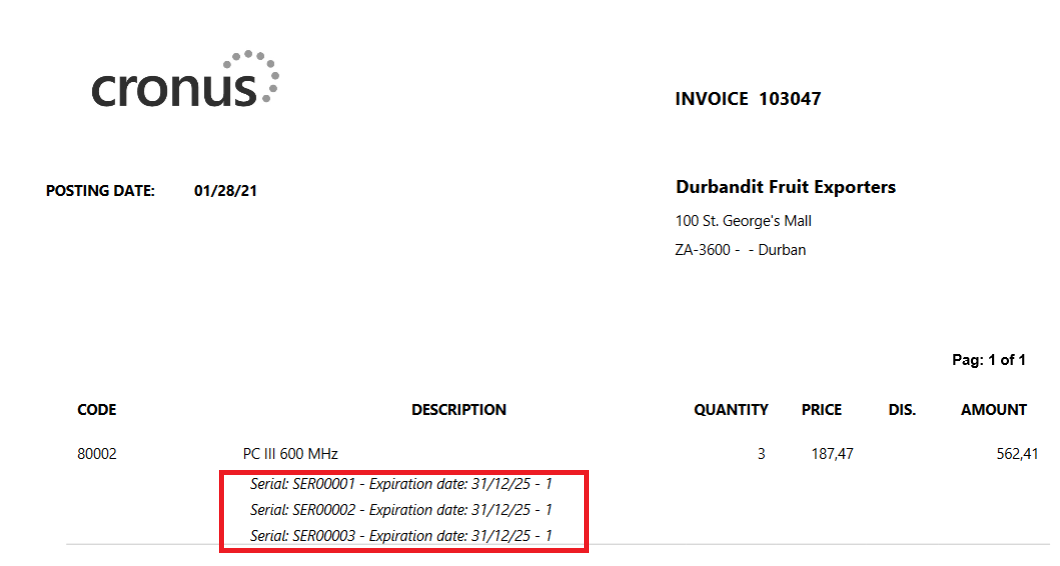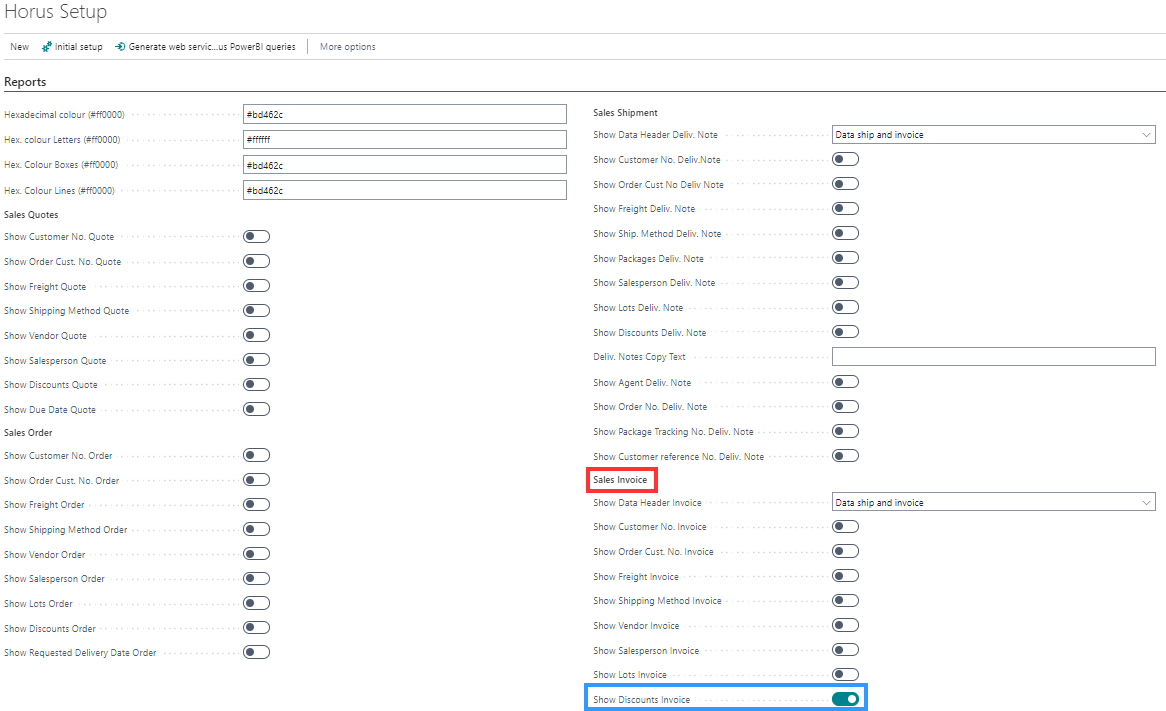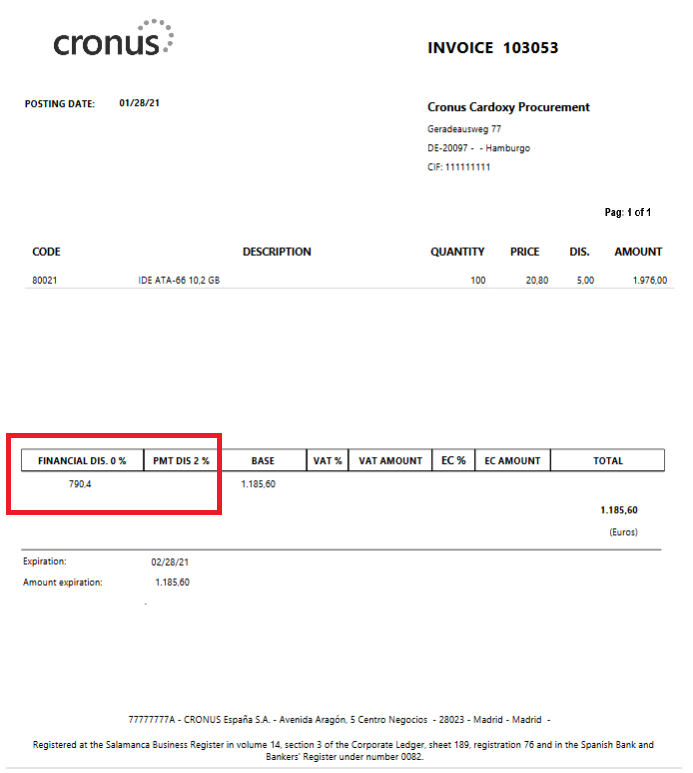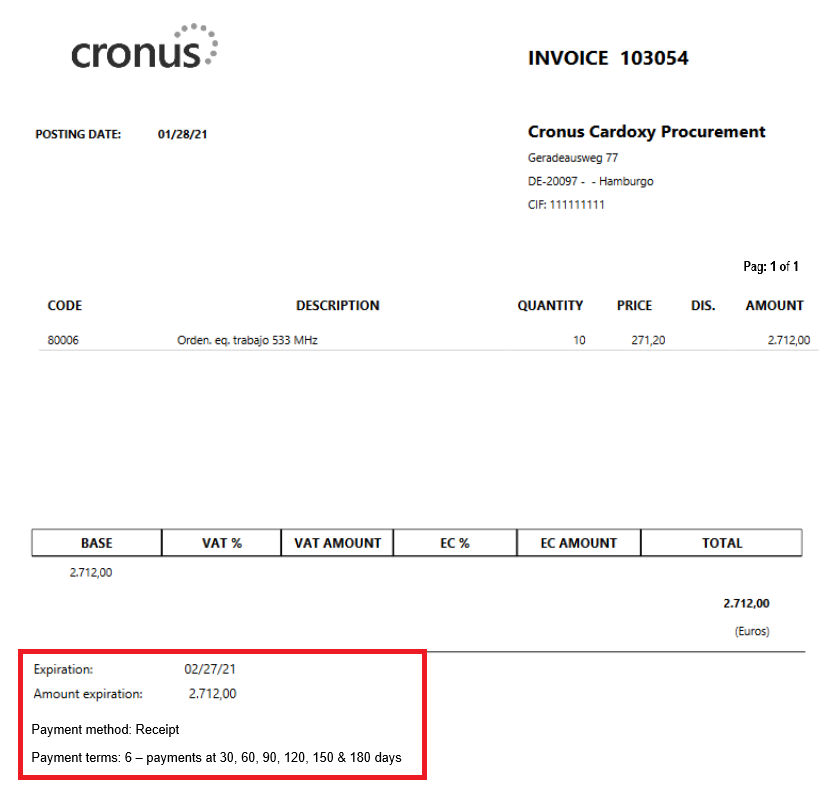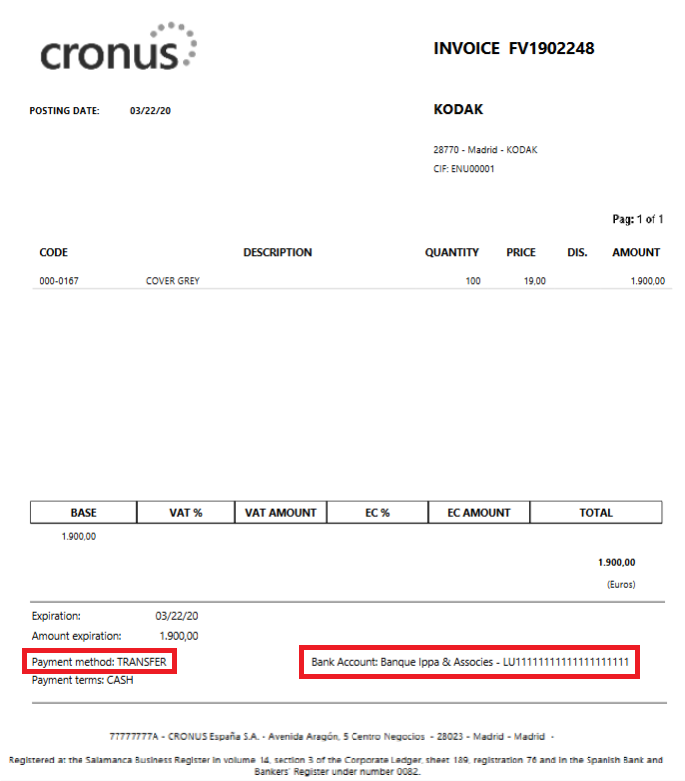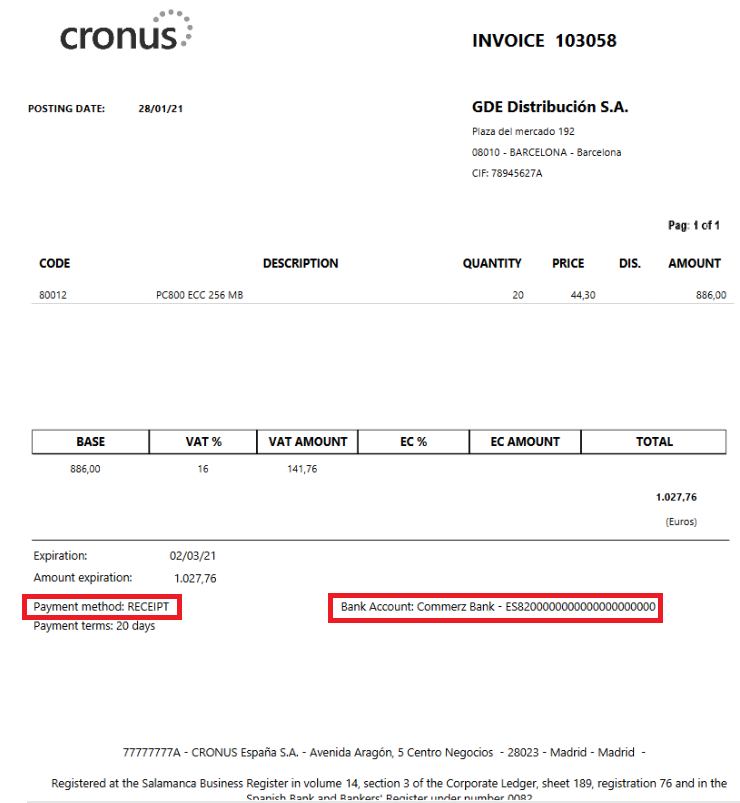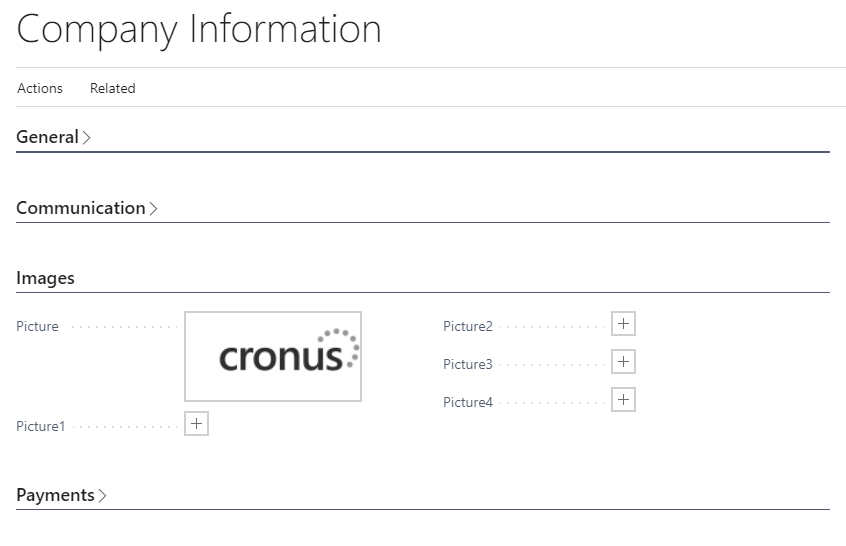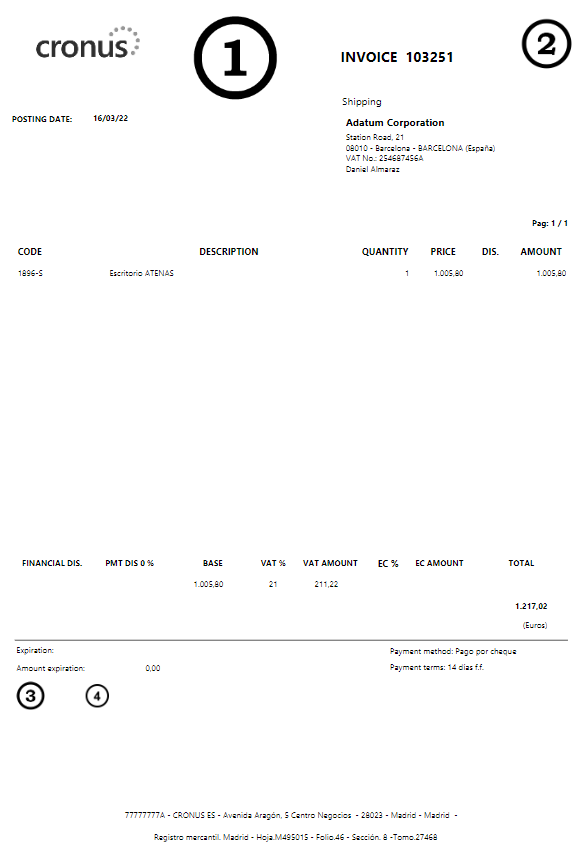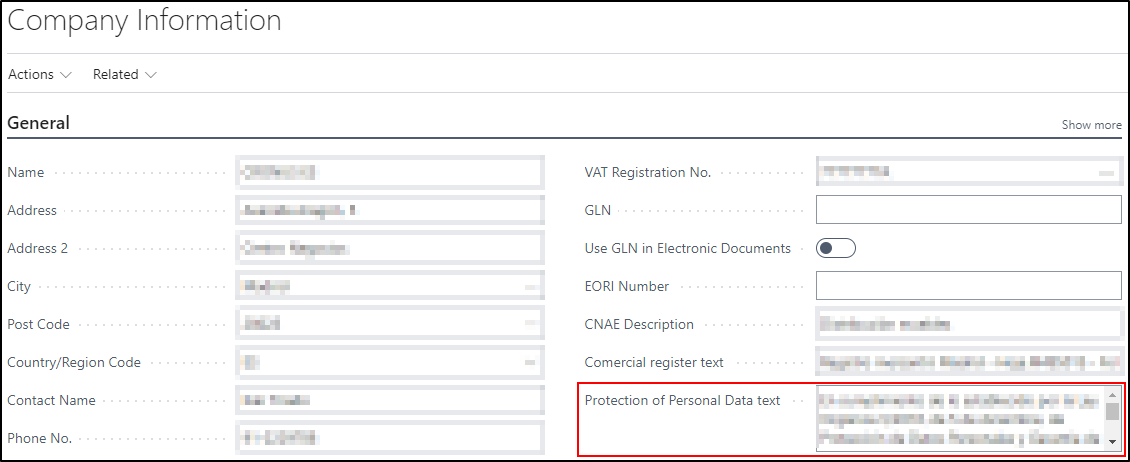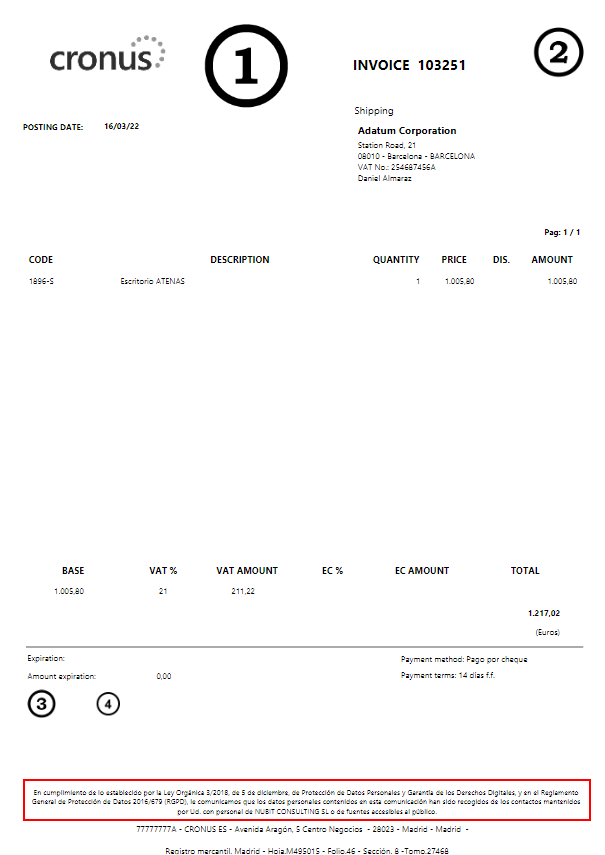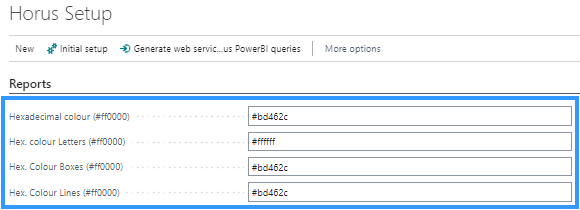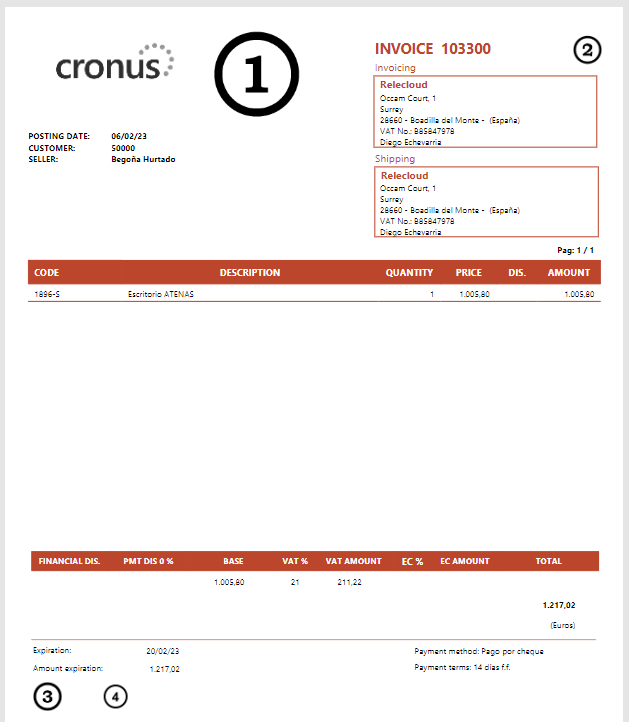Formatos de impresión
De manera estándar Business Central trae unos formatos de impresión predefinidos, pero que tal vez no sea de nuestro agrado. Ahora, disponemos de nuevos formatos de impresión donde se ha simplicado la vista de los documentos. Veamos uno ejemplo.
El formato original, por ejemplo, para las facturas de venta es el que vemos a continuación:
Con el nuevo formato de impresión, que se deberá definir en "Selección de informes", la vista de las facturas de venta será el siguiente:
Funcionalidades Horus
Existen otras funcionalidades para los formatos de impresión. Para ver estas funcionalidades accedemos a "Configuración Horus" desde el buscador de Business Central.
Una vez en esta pantalla desplegamos la pestaña "Formatos", donde observaremos que existen una serie de configuraciones para cada tipo de documento. Estas configuraciones harán que se muestre en el documento el texto al que hacen referencia.
Como ejemplo, vamos a marcar las opciones "Mostrar nº cliente en factura" y "Mostrar Nº pedido cliente en factura" del grupo de "Facturas venta".
De ese modo, en la impresión de las facturas, siempre nos mostrará esa información.
Lotes y series en documentos
Continuando en la "Configuración Horus", en la pesta "Formatos" y grupo "Facturas venta", existe la opción "Mostrar lotes en factura". Esta misma opción podemos encontrarla en los grupos "Pedidos venta", "Albaranes venta" y "Abonos venta" con el nombre asociado a cada grupo.
En el siguiente ejemplo, dejando marcada es opción para factura de venta, nos mostrará en la impresión de la factura los lotes y series asociados a las referencias utilizadas en el documento en cuestión, así como su fecha de caducidad, siempre y cuando alguno de esos datos existan en el seguimiento del producto.
Descuentos financieros
Otra de las opciones existentes en esta configuración, es la de "Mostrar descuentos financieros en factura", opción que igualmente podemos encontrar en todos los grupos existentes, es decir, abonos venta, pedidos venta, ofertas, etc..
<br>
Continuando con el grupo de "Facturas venta", marcamos la opción indicada.
De tal modo que al imprimir cualquier factura de venta, nos mostrará los campos de descuentos financieros, así como los importes descontados siempre que existieran.
Vencimientos y desglose de importes y fechas
Adicionalmente, para las formas de pago que generen efectos, los formatos de impresión nos harán un desglose de hasta 6 vencimientos de nuestra factura, mostrando igualmenta la fecha del primer vencimiento e importe total.
Banco en función de la forma de pago
Para finalizar este documento mostraremos qué opciones tienen los formatos de nuestra factura en función de la forma de pago que utilicemos.
<br>
Siempre que la forma de pago sea "Transferencia", mostrará en el pie del documento el banco y la cuenta bancaria de nuestro banco, es decir, el banco que tenemos establecido en "Configuración empresa".
Por el contrario, siempre que la forma de pago se "Recibo", mostrará en el pie del documento el banco y la cuenta bancaria del cliente a quien realizamos la factura.
Logos incluidos
Disponemos dentro de la configuración de "información de empresa" de varios logos ubicados en el apartado de "Imágenes", donde pueden incluir imágenes que se mostraran en los formatos de impresión de Horus.
Los logos se encuentran ubicados en diferentes posiciones dentro del informe, a continuación, indicamos donde se ubica cada logo utilizando un formato de factura venta de Horus.
- Logo - Centrado en la parte superior de la cabecera de 4x3cm.
- Logo - Parte superior - derecha de la cabecera de 1x1cm.
- Logo - Parte inferior - izquierda de la información del informe de 2x1cm.
- Logo - Parte inferior - izquierda de la información del informe de 2x1cm.
Textos legales
Disponemos dentro de la configuración de "información de empresa" de un espacio ubicado en el apartado de "General", donde pueden incluir el texto legal sobre su Ley Orgánica de Protección de Datos que se mostraran en los formatos de impresión de Horus de factura y abono de venta registrados.
El texto legal se encuentran ubicado en el píe de página en la siguiente posición dentro del informe, a continuación, indicamos donde se ubica dicho texto utilizando un formato de factura venta de Horus.
Colores personalizados
Otra de las opciones dentro de la configuración, es permitir aplicar una personalización más colorida, agregando colores corporativos a las columnas y texto del informe, opción que se asigna en todos los grupos existentes, es decir, abonos venta, pedidos venta, ofertas, etc...
Cada celda indica la ubicación del color dentro del informe, el estilo para agregar el color debe ser en formato hexadecimal (#FFFFFF), a continuación, mostramos un ejemplo de personalización de colores utilizando un formato de factura venta de Horus.
Condiciones generales
Esta funcionalidad permite configurar un texto de condiciones generales que se mostrará en una página al final de los formatos de impresión de Horus.
Dentro de la Configuración Horus, encontraremos una nueva acción llamada Condiciones generales informes que nos llevará a la página nueva "Condiciones generales".

En la parte superior, podremos activar o desactivar la funcionalidad para cada uno de los tipos de formatos de impresión de Horus.
Además, podemos elegir entre los idiomas disponibles configurados en Horus, siendo éstos independientes en cuanto a diseño.
Este formato por idioma, se aplicará según el idioma seleccionado para el cliente/proveedor correspondiente.
En la parte inferior podremos configurar el texto para cada uno de los tipos de documentos, que se mostrará en una página exclusiva al final del formato de impresión de Horus correspondiente.
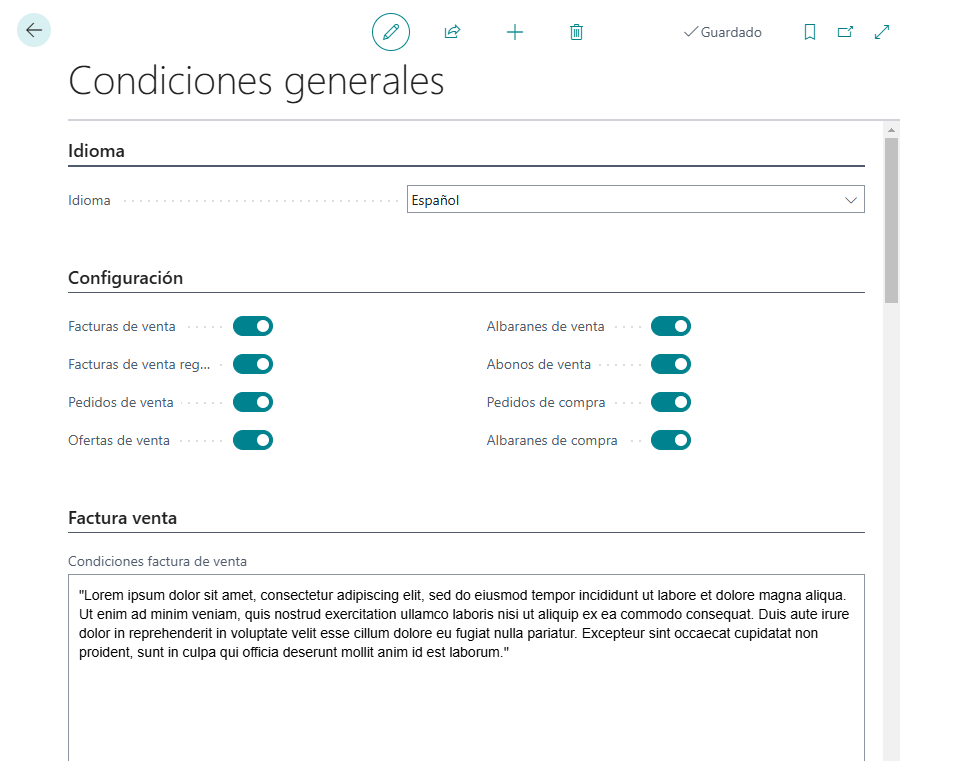
Al realizar la impresión de un documento con la funcionalidad habilitada, se añadirá una última página al formato de impresión mostrando el texto configurado. Ejemplo de impresión de factura de venta:
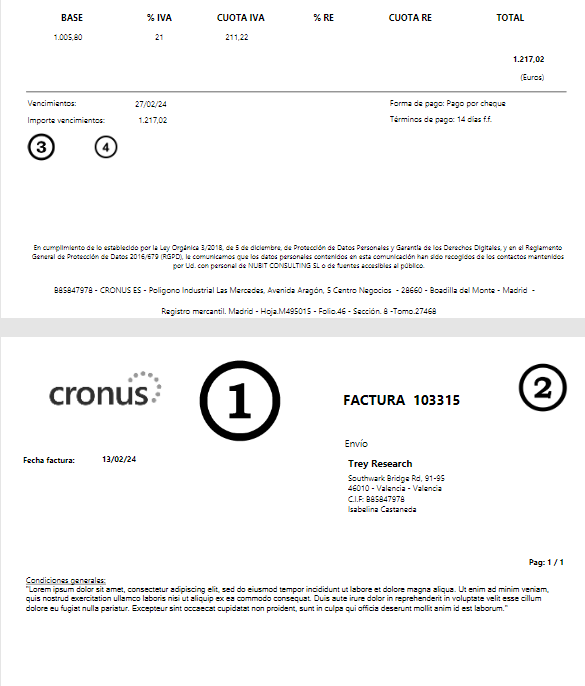
Texto inversión del sujeto pasivo
Dentro de Configuración Horus, en el apartado de Formatos, en la sección Factura venta registrada encontraremos un nuevo campo llamado Texto reversión del sujeto pasivo. En este campo debemos indicar el texto legal que queremos mostrar en caso de que la factura de venta se ajuste a reversión del sujeto pasivo.
CONSEJO
El texto legal que debe mostrarse es "Operación con inversión del sujeto pasivo conforme al artículo 84. Uno. 2º de la Ley 37/1992"
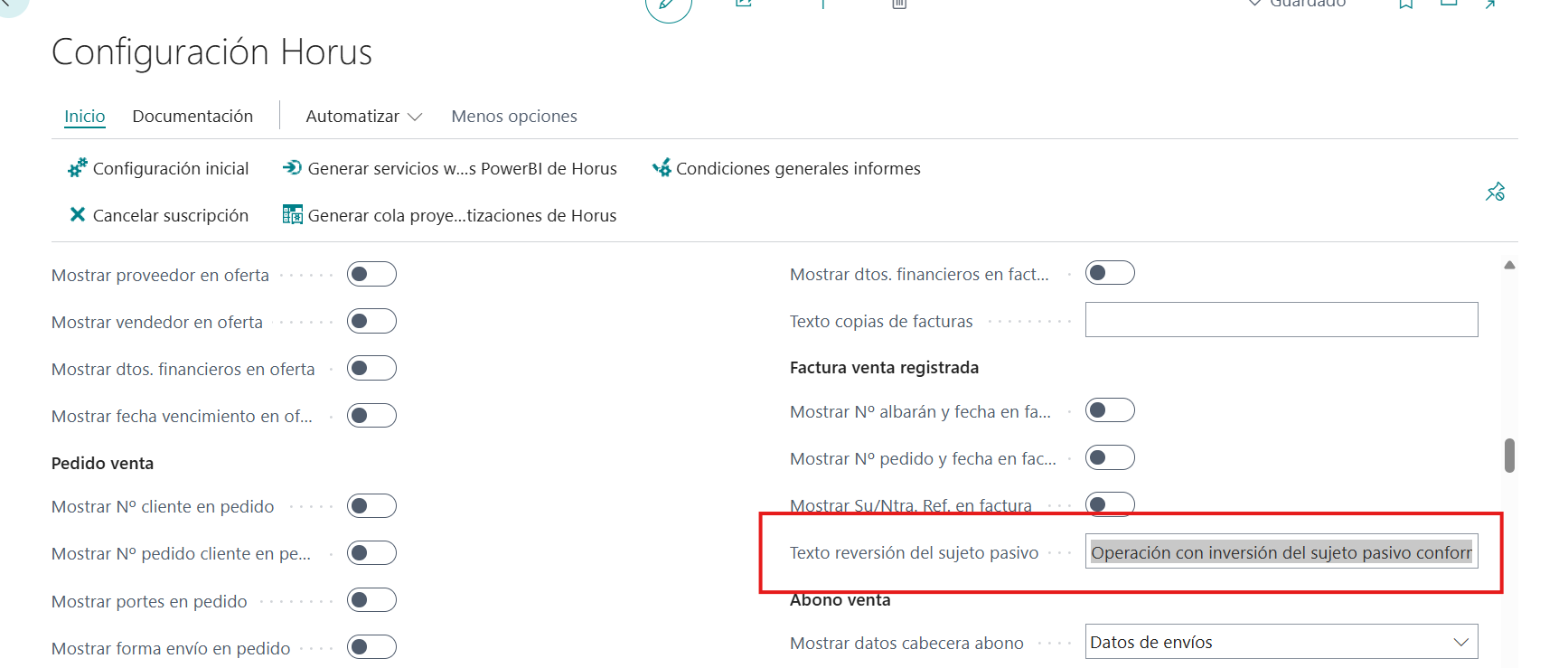
A continuación, en config. grupos registro IVA, debemos indicar que grupos contables deben mostrar el mensaje. Para ello, marcaremos el check Imprimir texto de sujeto pasivo.

Siempre que una factura registrada, cumpla con uno de los grupo de registro IVA marcados como Imprimir texto de sujeto pasivo, se mostrará el texto legal configurado.